- Unity ユーザーマニュアル
- グラフィックス
- グラフィックスの概要
- ライティング
- 光源
- Light インスペクター
Light インスペクター
オブジェクトへの投影やオブジェクトが作り出す影は、ライトによって大きく変わります。このため、ライトはグラフィック描画の基本的な要素のひとつです。Unity のライティングの概念に関する詳細は、ドキュメントの ライティング と グローバルイルミネーション を参照してください。
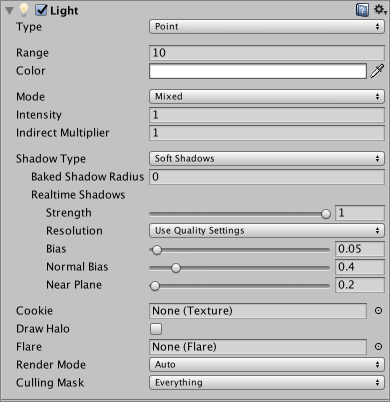
プロパティ
| プロパティー | 機能 |
|---|---|
| Type | 現在のライトの種類です。 Directional、Point、Spot、Area のいずれかを選択できます。(それぞれの種類の詳細は、ライトの種類 を参照してください。) |
| Range | オブジェクトの中心から放出されるライトの移動距離を設定します (Point ライトと Spot ライトの場合のみ)。 |
| Spot Angle | スポットライトの円錐形の底の角度 (度数) を設定します (Spot ライトの場合のみ)。 |
| Color | 放出されるライトの色をカラーピッカーで指定できます。 |
| Mode | ライトをベイクするかどうか、どのようにベイクするかを設定する、ライティングモード を指定します。選択肢は Realtime、Mixed、Baked です。詳細は リアルタイムライティング、 混合ライティング、 ベイクしたライティング を参照してください。 |
| Intensity | ライトの輝度を設定します。 Directional ライトの初期値は 0.5、Point、Spot、Area ライトのデフォルト値は 1 です。 |
| Indirect Multiplier | この値を使って間接光の強度を調整できます。間接光とは、あるオブジェクトから別のオブジェクトへ跳ね返った光のことです。 Indirect Multiplier は、グローバルイルミネーション (GI) システムによって計算される、反射光の輝度を設定します。 Indirect Multiplier の値を 1 未満に設定すると、光は跳ね返るごとに暗くなります。1 より大きい値にすると跳ね返るごとに明るくなります。これは例えば、暗く影になっている面 (洞窟の内部など) を、細部が見えるように明るくする必要がある場合などに役立ちます。あるいは Realtime Global Illumination を使用したい場合に、リアルタイムのライトを 1 つだけに制限して、それだけが直接光を発するようにしたい場合には、 Indirect Multiplier を 0 に設定してください。 |
| Shadow Type | ライトによって投影される影の種類を、 Hard Shadows、 Soft Shadows、または、シャドウなしの中から選択できます。 ハードシャドウとソフトシャドウに関する詳細は、マニュアルの 影 を参照してください。 |
| Baked Shadow Angle | Type が Directional、 Shadow Type が Soft Shadows に設定されている場合、このプロパティで影のエッジにぼかしを追加し、より自然な見た目を作り出すことができます。 |
| Baked Shadow Radius | Type が Point または Spot に、 Shadow Type が Soft Shadows に設定されている場合、このプロパティによって影のエッジにぼかしを追加し、より自然な見た目を作り出すことができます。 |
| Realtime Shadows | これらのプロパティは Shadow Type が Hard Shadows または Soft Shadows に設定されている場合に利用可能です。シャドウのリアルタイムのレンダリング設定の制御にご使用ください。 |
| Strength | 該当のライトによって作られる影の暗さをスライダーで設定できます。0 から 1 の間の値で表されます。初期値は 1 です。 |
| Resolution | 描画されるシャドウマップの解像度を設定します。解像度が高いほど影の忠実性が高くなりますが、必要な GPU 時間やメモリ使用率も増加します。 |
| Bias | 影が現れなくなる光からの距離をスライダーで設定します。0 - 2 の間の値で表されます。不適切なセルフシャドウ現象の回避に役立ちます。詳しくは “シャドウマッピング” と “Bias プロパティー” を参照してください。初期値は 0.05 です。 |
| Normal Bias | スライダーを使って、影を落す面が、面の法線に沿って縮小されるようになる距離を設定できます。0 - 3 の間の値で表されます。不適切なセルフシャドウ現象の回避に役立ちます。詳しくは “シャドウマッピング” と “Bias プロパティー” を参照してください。初期値は 0.4 です。 |
| Near Plane | 影の描画時の Near Clip Plane の値をスライダーで設定します。 0.1~10 の間の値で表されます。値は 0.1 単位またはライトの Range プロパティの 1% の、どちらか低い方に合わせて設定されます。初期値は 0.2 です。 |
| Cookie | 投影する際に通過するテクスチャ マスクを指定します (例えばシルエットや、模様状のライトを作る場合など)。 |
| Draw Halo | このボックスをオンにすると、Range の値と同じ直径の、球状のライトの Halo が描画されます。 Halo コンポーネントを使っても同じことが行えます。 Halo コンポーネントは Light コンポーネントの Halo に加えて描画され、 Halo コンポーネントの Size パラメーターは、その直径ではなく半径を設定します。 |
| Flare | フレア をライトの位置に描画したい場合、このフィールドにアセットを設定すると、そのソースとして使用されます。 |
| Render Mode | 選択中のライトの描画の優先度をドロップダウンメニューで設定できます。これは、ライティングの忠実性とパフォーマンスに影響することがあります(以下の パフォーマンスに関するヒント をご参照ください)。 |
| Auto | レンダリング方法は、ランタイムに、近隣ライトの明るさと現在の Quality 設定に応じて決定されます。 |
| Important | ライトが常にピクセル単位のクオリティで描画されます。Important モードは、特に目立つ視覚エフェクトにのみ使用してください (例えば、プレイヤーの車のヘッドライトなど)。 |
| Not Important | 常に、より高速な頂点ライトモード/オブジェクトライトモードでライトが描画されます。 |
| Culling Mask | 特定のオブジェクト一式を、ライトの影響を受けないように選択的に除外することができます。詳しくは レイヤー のセクションを参照してください。 |
詳細
アルファチャンネルを含むテクスチャを作成して、それをライトの Cookie 変数にアサインすると、クッキーがライトから投影されます。クッキーのアルファマスクがライトの明るさを調整し、表面に明るい斑点や暗い斑点を作り出します。これは、シーンの雰囲気に複雑性を与えるのにもってこいの方法です。
Unity の ビルトイン シェーダー は全て、どんなタイプのライトでもシームレスに扱えます。ただし VertexLit シェーダーはクッキーやシャドウを表示できません。
全てのライトは影を作ることができます。これを行うには、各ライトの Shadow Type プロパティを Hard Shadows か Soft Shadows に設定してください。詳細は Unity マニュアルの 影 を参照してください。
ディレクショナルライトのシャドウ
ディレクショナルライトの影 に、この機能の仕組みが詳しく解説されています。 Forward Rendering を使用している場合は、クッキーを持つディレクショナルライトのシャドウは無効になることにご注意ください。この場合、カスタムシェーダーを記述してシャドウを有効にすることも可能です。詳しくはサーフェスシェーダーの記述 を参照してください。
ヒント
- クッキーを持つ Spot ライトは、窓から差し込む光の効果を作り出すのに非常に効果的です。
- Intensity の低いポイントライトを使用すると、シーンに奥行きを出すことができます。
- 最大限のパフォーマンスを引き出すには、 VertexLit シェーダーを使用してください。このシェーダーは頂点単位のライティングのみを行うので、低性能カードで処理能力が格段に高くなります。
2017–06–08 限られた 編集レビュー でパブリッシュされたページ
バージョン 5.6 で行われた更新
Copyright © 2019 Unity Technologies. Publication 2018.3